- एक्सेल एक शक्तिशाली माइक्रोसॉफ्ट स्प्रेडशीट उत्पादकता सॉफ्टवेयर है जो माइक्रोसॉफ्ट 365 सूट के साथ आता है।
- आप एक छात्र, शिक्षक, या संकाय सदस्य क्रेडेंशियल के साथ पंजीकरण करके या एक निःशुल्क महीने के परीक्षण के लिए साइन अप करके एक निःशुल्क संस्करण प्राप्त कर सकते हैं।
- आपके पास केवल ऑनलाइन संस्करण तक पहुंच होगी यदि आप एक निःशुल्क महीने के परीक्षण के लिए साइन अप करते हैं।
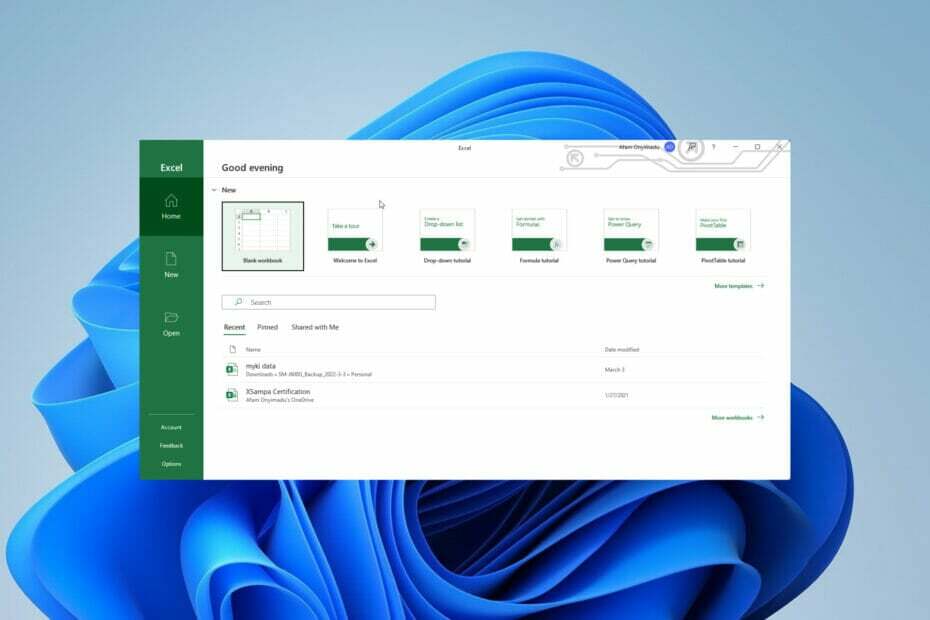
एक्सडाउनलोड फ़ाइल पर क्लिक करके स्थापित करें
- रेस्टोरो पीसी रिपेयर टूल डाउनलोड करें जो पेटेंट तकनीकों के साथ आता है (पेटेंट उपलब्ध यहाँ).
- क्लिक स्कैन शुरू करें विंडोज 11 मुद्दों को खोजने के लिए जो पीसी की समस्या पैदा कर सकते हैं।
- क्लिक सब ठीक करे आपके कंप्यूटर की सुरक्षा और प्रदर्शन को प्रभावित करने वाली समस्याओं को ठीक करने के लिए
- रेस्टोरो द्वारा डाउनलोड किया गया है 0 इस महीने पाठकों।
संभावना है कि आपको वर्ष के भीतर किसी बिंदु पर एक स्प्रेडशीट खोलनी होगी। एक्सेल बाजार में सबसे अधिक सुविधा संपन्न स्प्रेडशीट टूल में से एक है।
जब तक आपका कंप्यूटर न्यूनतम इंस्टॉलेशन आवश्यकताओं को पूरा करता है, तब तक विंडोज 11 में अपग्रेड मुफ्त है, आपको एक्सेल सहित ऑफिस टूल्स तक पहुंचने के लिए माइक्रोसॉफ्ट 365 सब्सक्रिप्शन की आवश्यकता होगी।
यह उत्पादकता उपकरण, कई लोगों के लिए, एक आवश्यकता है, लेकिन काफी महंगा है। यदि आप अपना पैसा बचाना चाहते हैं लेकिन फिर भी स्प्रेडशीट टूल के साथ काम करना पसंद करते हैं, तो हम आपको विंडोज 11 पर इसे मुफ्त में प्राप्त करने के कुछ तरीके दिखाएंगे।
ध्यान दें कि एक्सेल एक सॉफ्टवेयर सूट के हिस्से के रूप में आता है, और अधिकांश समाधानों में माइक्रोसॉफ्ट ऑफिस 365 को मुफ्त में प्राप्त करना शामिल होगा।
मैं विंडोज 11 के लिए एक मुफ्त एक्सेल संस्करण कैसे प्राप्त कर सकता हूं?
1. एक शिक्षक या छात्र के रूप में एक्सेल मुफ्त में प्राप्त करें
- दौरा करना ऑफिस 365 एजुकेशन वेबसाइट और Office 365 के साथ आरंभ करें को निःशुल्क भरें अपने स्कूल के ईमेल पते के साथ फॉर्म।
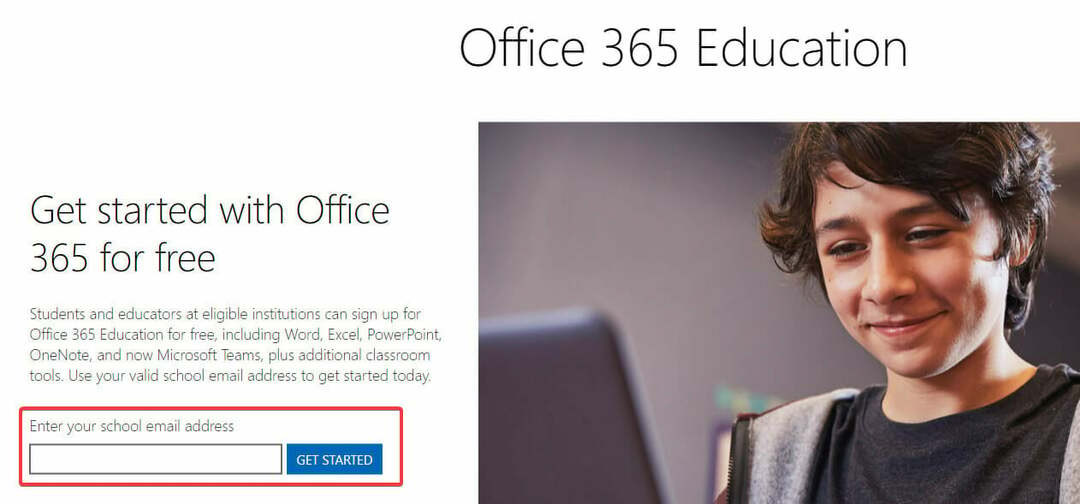
जिन शिक्षकों, छात्रों और संकाय सदस्यों के पास एक सक्रिय स्कूल ईमेल खाता है, वे शायद योग्य होंगे Microsoft Office 365 के लिए, जिसमें Excel, Word, OneNote, PowerPoint, Teams, और अन्य कक्षा शामिल हैं औजार।
Microsoft की स्वचालित सत्यापन प्रक्रिया के साथ, आपको अक्सर तुरंत पहुँच प्रदान की जाएगी। ध्यान दें कि यदि आप सत्यापन-आवश्यक कॉलेज में भाग लेते हैं तो आपकी पात्रता को मान्य करने में एक महीने का समय लग सकता है।
एक छात्र या शिक्षक के रूप में पंजीकरण आपको अपने विंडोज 11 पीसी पर ऑनलाइन और ऑफलाइन एक्सेल तक पहुंच प्रदान करेगा।
एक सत्यापित स्कूल ईमेल पते के साथ, हाल के स्नातक जो Office 365 के साथ जारी रखना चाहते हैं, वे एक वर्ष के लिए $12 में Microsoft 365 व्यक्तिगत प्राप्त कर सकते हैं।
2. एक्सेल एक महीने का निःशुल्क परीक्षण प्राप्त करें
2.1 एक Microsoft खाता बनाएँ
- माइक्रोसॉफ्ट वेबसाइट पर जाएं.
- Microsoft खाता बनाने के लिए लिंक पर क्लिक करें।
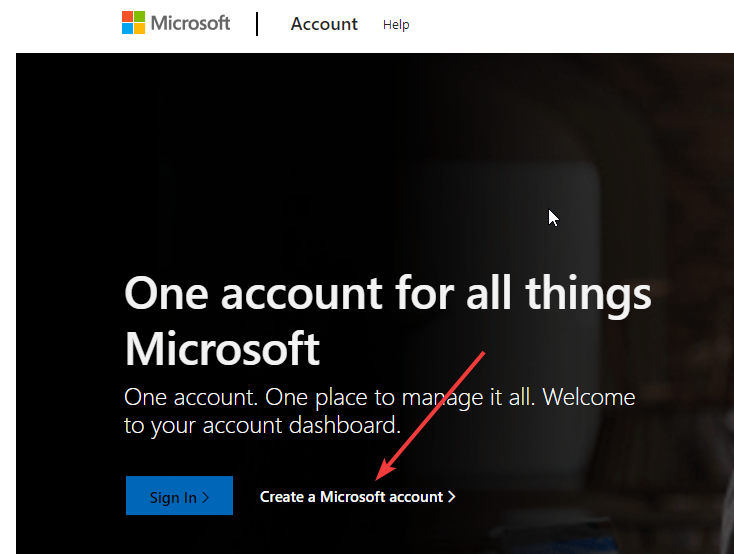
- अगले दो विंडोज़ में अपना वांछित उपयोगकर्ता नाम और पासवर्ड टाइप करें।
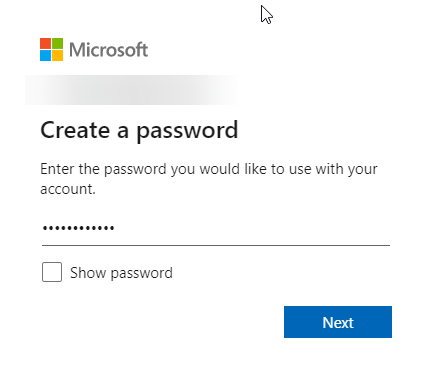
- आपको एक कोड के माध्यम से अपना ईमेल सत्यापित करना होगा। एक बार जब आप कोड टाइप कर लेंगे, तो आप पूरी तरह से पंजीकृत हो जाएंगे।
फिर 2.2 चरण पर आगे बढ़ें ।
- सीएमडी का उपयोग करके रिमोट कंप्यूटर को पुनरारंभ करने के 3 सरल तरीके
- नए Xbox कंट्रोलर बार का परीक्षण Windows 11 और Xbox इनसाइडर द्वारा किया जा रहा है
- विंडोज 11 बिल्ड 22616 टास्कबार ड्रैग एंड ड्रॉप फंक्शन को वापस लाता है
- विंडोज 11 में CFosSpeed ड्राइवर इंस्टॉलेशन एरर: 3 फिक्स
- विंडोज 11 में Sxstrace.exe रनटाइम त्रुटि को ठीक करने के 5 तरीके
2.2 एक महीने के परीक्षण के लिए पंजीकरण करें
- के लिए जाओ माइक्रोसॉफ्ट ऑफिस वेबसाइट.
- पर क्लिक करें एक महीने का निःशुल्क प्रयास करें बटन।
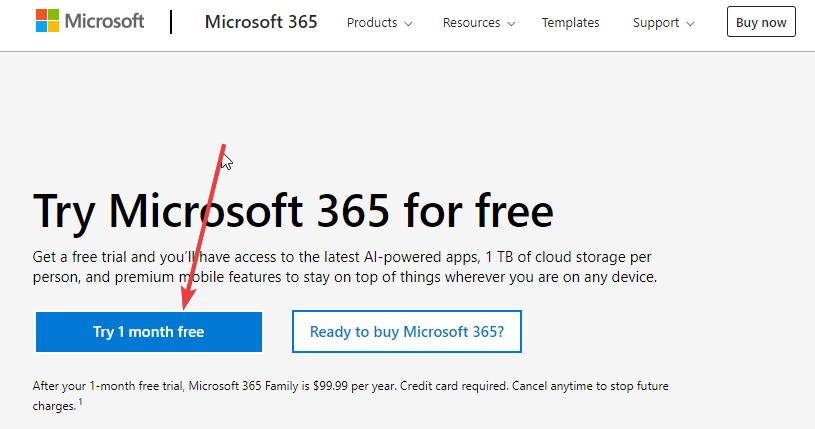
- साइन इन करने के लिए नए बनाए गए खाता क्रेडेंशियल का उपयोग करें।
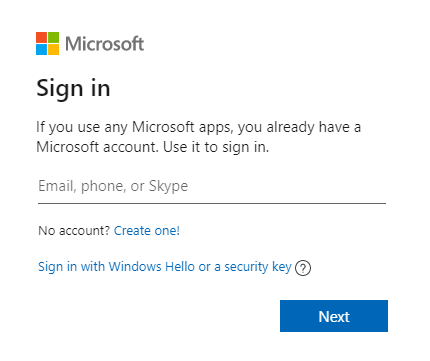
- विंडो के निचले दाएं कोने में अगले बटन पर क्लिक करें।
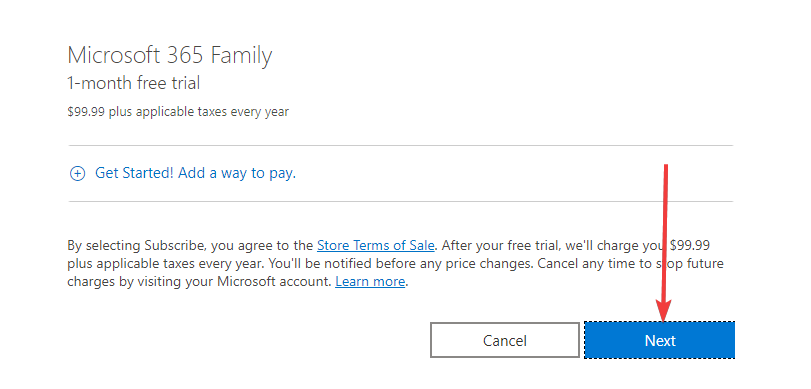
- के नीचे भुगतान करने का तरीका चुनें टैब में, अपनी भुगतान विधि चुनें और अपनी भुगतान साख दर्ज करें। यह आवश्यक है, भले ही पहला महीना मुफ़्त है, और भुगतान शुरू होने से पहले आप इसे कभी भी रद्द कर सकते हैं।
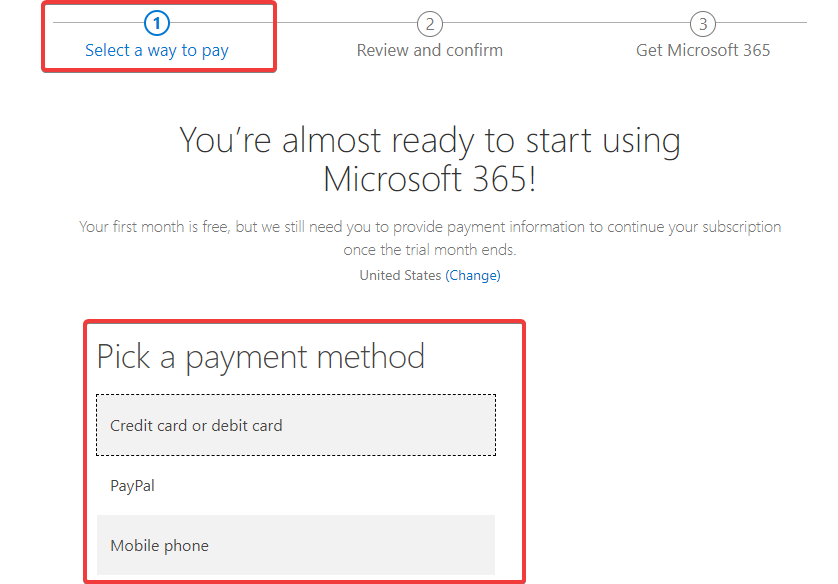
- अगली बार अपनी जानकारी की समीक्षा करें और आप Microsoft 365 प्राप्त करने में सक्षम होंगे जिसमें एक्सेल का एक निःशुल्क महीना शामिल है।
आप सोच रहे होंगे कि यदि आप मुफ्त संस्करण का उपयोग कर सकते हैं तो आपको एक्सेल के लिए भुगतान क्यों करना चाहिए। ऐसा इसलिए है क्योंकि टूल की कार्यक्षमता मुफ्त संस्करण पर सीमित है। एक्सेल केवल वेब ब्राउज़र में और केवल इंटरनेट कनेक्शन के साथ काम करेगा। यह Microsoft 365 के पूर्ण संस्करणों की तुलना में घटी हुई कार्यक्षमता के साथ भी आता है।
हालांकि, कुछ फायदे हैं, जैसे कि आपके काम के लिंक का आदान-प्रदान करने और रीयल-टाइम में संवाद करने की क्षमता, जो G Suite की पेशकश के बराबर है।
यदि आपको केवल एक्सेल के सबसे बुनियादी संस्करणों की आवश्यकता है, तो मुफ्त संस्करण पर्याप्त होने चाहिए, लेकिन अगर आपको कुछ अतिरिक्त सुविधाओं या एक्सेल के विकल्प की आवश्यकता है तो हम आपको सलाह देते हैं WPS स्प्रेडशीट डाउनलोड और इंस्टॉल करें.
 अभी भी समस्याएं आ रही हैं?उन्हें इस टूल से ठीक करें:
अभी भी समस्याएं आ रही हैं?उन्हें इस टूल से ठीक करें:
- इस पीसी मरम्मत उपकरण को डाउनलोड करें TrustPilot.com पर बढ़िया रेटिंग दी गई है (इस पृष्ठ पर डाउनलोड शुरू होता है)।
- क्लिक स्कैन शुरू करें Windows समस्याएँ ढूँढ़ने के लिए जो PC समस्याएँ उत्पन्न कर सकती हैं।
- क्लिक सब ठीक करे पेटेंट प्रौद्योगिकियों के साथ मुद्दों को ठीक करने के लिए (हमारे पाठकों के लिए विशेष छूट)।
रेस्टोरो द्वारा डाउनलोड किया गया है 0 इस महीने पाठकों।


